Was ist MSVCR140.dll
MSVCR140.dll ist für Programme erforderlich, die mit Visual C++ 2015, 2017 und 2019 erstellt wurden. Wenn diese Datei fehlt oder beschädigt ist, können die Programme, die sie benötigen, nicht ordnungsgemäß ausgeführt werden und es treten Fehler auf. Wenn daher eine Fehlermeldung angezeigt wird, die besagt, dass MSVCR140.dll auf Ihrem Computer nicht gefunden wurde, müssen Sie Microsoft Visual C++ Redistributable neu installieren, um dieses Problem zu beheben.
So beheben Sie Fehler MSVCP100.dll, MSVCP110.dll, MSVCP120.dll oder MSVCP140.dll auf einem Windows-PC
Wenn die Dateien MSVCP100.dll, MSVCP110.dll, MSVCP120.dll oder MSVCP140.dll auf Ihrem Computer fehlen, versuchen Sie die folgenden Lösungen:
- Laden Sie die Datei MSVCP1xx.dll herunter.
- Stellen Sie den PC vom Systemwiederherstellungspunkt wieder her.
- Installieren Sie das Programm, das den Fehler verursacht hat, neu.
- Installieren Sie Microsoft Visual C++ Redistributable neu.
1. Laden Sie die MSVCP1xx-Datei herunter.dll
- Gehen Sie zur Website der DLL-FILES.COM
- Geben Sie dann die fehlende MSVCP1xx.dll Datei in das Suchfeld ein und klicken Sie auf die Schaltfläche Suchen.
- Laden Sie die Datei entsprechend der von Ihnen verwendeten Windows-Architektur (x64 oder x86) herunter.
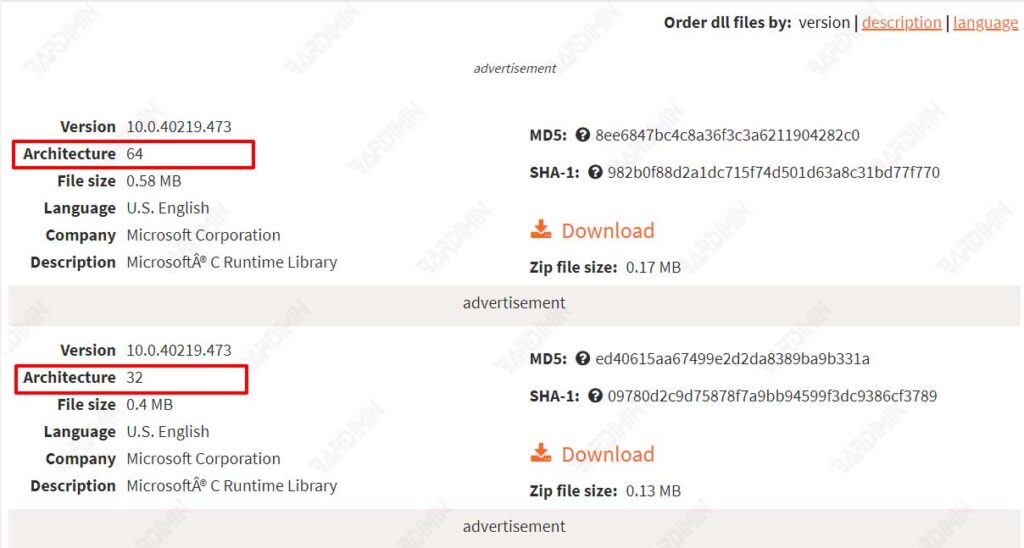
- Extrahieren Sie die heruntergeladene ZIP-Datei.
- Kopieren Sie die Datei MSVCP1xx.dll in den Ordner:
- PC 32 Bit => Nach “C:\Windows\System32” kopieren.
- PC 64 Bit => Kopieren nach “C:\Windows\SysWOW64”.
- Starten Sie den Computer neu.
2. Preise Stellen Sie den PC vom Systemwiederherstellungspunkt wieder her.
In Windows 11 können Sie aus dem Wiederherstellungssystem wiederherstellen, indem Sie:
- Öffnen Sie den “Control Panel”.
- Klicken Sie auf “Recovery”.
- Wählen Sie im sich öffnenden Fenster “Recovery” im rechten Bereich “Open System Restore” aus.
- Als Nächstes wird das Dialogfeld “System Restore” geöffnet. Klicken Sie auf die Schaltfläche “Next”.
- Wählen Sie dann den Wiederherstellungspunkt an dem Datum aus, an dem der Computer noch ordnungsgemäß und normal funktioniert. Klicken Sie auf die Schaltfläche “Next”, um fortzufahren.

- Klicken Sie auf die Schaltfläche “Finish”, um den Wiederherstellungsprozess zu starten.
- Warten Sie, bis der Wiederherstellungsvorgang abgeschlossen ist. Ihr PC wird neu gestartet, wenn Sie fertig sind.
3. Installieren Sie das Programm, das den Fehler verursacht hat, neu.
Wenn beim Öffnen eines bestimmten Programms ein Fehler angezeigt wird, wird dieser höchstwahrscheinlich durch dieses Programm verursacht. Eine Neuinstallation des Programms kann dieses Problem beheben. Sie können versuchen, das Programm zu entfernen und es dann auf Ihrem Computer neu zu installieren.
4. Installieren Sie Microsoft Visual C++ Redistributable neu.
- Laden Sie Microsoft Visual C++ Redistributable von der offiziellen Website herunter.
- Laden Sie vcredist_x64.exe für 64-Bit-PCs und vcredist_x86.exe für 32-Bit-PCs herunter.
- Doppelklicken Sie auf die heruntergeladene Datei, um den Installationsvorgang zu starten.
- Folgen Sie dann den Installationsanweisungen auf dem Bildschirm und schließen Sie die Installation ab.
- Klicken Sie auf “Finish”, um den Installationsvorgang abzuschließen.

